Con los años, se han introducido muchos formatos de archivo propietarios. MOV era el formato popular para quienes usan computadoras Mac, ya que se puede jugar con QuickTime; sin embargo, ese "fue" en el pasado.
Lo mejor de MOV es que son compatibles tanto con PC con Windows como PC con Mac. Sin embargo, este formato de archivo ahora está desactualizado. Por lo tanto, es posible que desee saber cómo convertir MOV a MP4 en Mac.
MP4 es uno de los formatos de archivo de video más comunes y populares en la actualidad. La razón es que es compatible con muchos dispositivos y software de reproducción de medios. Con MOV desactualizado, tiene sentido convertirlo al formato de archivo MP4.
Este artículo lo ayudará a aprender las formas de convertir sus archivos MOV al formato de video MP4 en computadoras macOS. El proceso es bastante fácil de entender e implementar. Lea nuestra guía a continuación para aprender cómo hacerlo.
Contents: Parte 1. ¿Qué son los formatos de archivo MOV y MP4?Parte 2. ¿Cómo convierto MOV a MP4 en Mac?Parte 3. Otras formas de convertir MOV a MP4 (versión macOS)Parte 4. Conclusión
Parte 1. ¿Qué son los formatos de archivo MOV y MP4?
¿Qué es MP4?
MP4 es un formato de almacenamiento para archivos multimedia. Por lo general, se usa para almacenar videos. Sin embargo, se puede usar para almacenar otros tipos de medios. Es un formato muy utilizado y es compatible con muchos dispositivos. Técnicamente, el formato de archivo MP4 es un archivo contenedor digital. Esto significa que tiene datos de video comprimidos más otros tipos de datos asociados para poder reproducir el video.
Sin embargo, el MP4 no es el video en sí. Solo es una envoltura alrededor de la del video. Por lo general, este tipo de archivo está más comprimido, la razón por la cual es más pequeño en comparación con otros formatos de video. Los datos de video contenidos en los archivos MP4 están codificados con los de MPEG-4; este es un estándar común para la codificación.
¿Qué es el MOV?
MOV también es un archivo contenedor digital para videos y otros tipos de multimedia. También se conoce como formato de archivo QTFF o QuickTime. Este tipo de archivo fue desarrollado por Apple para ser utilizado con su QuickTime Player. Nuevamente, similar a MP4, los videos dentro de los archivos MOV están codificados con el códec MPEG-4.
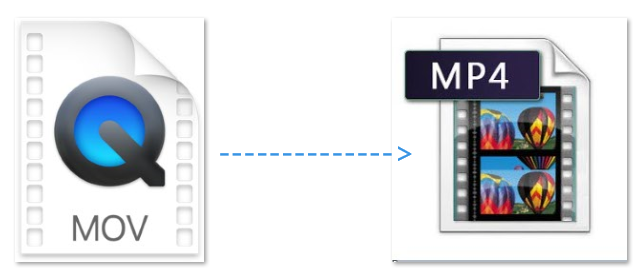
MOV VS MP4: Las diferencias
Antes de profundizar en cómo convertir MOV a MP4 en Mac, hablemos de los dos formatos de archivo. Hay una gran diferencia entre los archivos MOV y MP4. MOV se utiliza normalmente en entornos Mac. Es un formato propietario para archivos creados por Apple especialmente para QuickTime Player. Por otro lado, el formato de archivo MP4 es en realidad un estándar internacional.
En las computadoras Mac, los archivos MP4 y MOV son generalmente intercambiables. Y pueden ser reproducidos fácilmente por el sistema operativo. Sin embargo, otros tipos de dispositivos tienen dificultades para leer archivos MOV. Es por eso que es literalmente importante saber cómo convertir MOV a MP4 en Mac.
Además, los archivos MP4 suelen ser más pequeños, ya que están más comprimidos. Los archivos MOV son de mayor tamaño en comparación con los formatos MP4 y tienen una mejor calidad de video. Estos tipos de archivos son mejores para la edición de video dentro de las computadoras macOS, ya que están diseñados para QuickTime de Apple.
Parte 2. ¿Cómo convierto MOV a MP4 en Mac?
¿Convertir archivos MOV al formato MP4? Ese es un proceso sencillo con nuestro software de conversión superior Convertidor de video iMyMac, que convierte archivos de audio y video a otros formatos que desee sin pérdidas.
Aparte de eso, este convertidor MOV se puede utilizar para funciones de edición y reproducción de video. Hay una gran lista de formatos de entrada y salida compatibles. Además, los medios se pueden mejorar corrigiendo videos temblorosos, oscuros y sobreexpuestos mediante el aumento de su resolución.
SD (480p), HD (720p), FHD (1080p) y UDH (4K) son compatibles. Las resoluciones de aumento y reducción de escala también son posibles con la herramienta. Las conversiones se realizan a velocidades ultrarrápidas debido al soporte de la tecnología de aceleración de hardware para gráficos Intel HD, NVIDIA CUDA, AMD y NVENC.
Aquí se explica cómo usar la herramienta para convertir MOV a MP4 en Mac con 3 pasos:
1 - Descargue, instale e inicie iMyMac Convertidor de vídeo
2 - Agregue archivos y elija la configuración
3 - Seleccione el destino y convierta
Paso 1. Descargue, instale e inicie iMyMac Video Converter
Primero, debe descargar esta aplicación de conversión de MOV a MP4 desde su sitio web oficial aquí. Luego, abra el instalador y siga las instrucciones en la pantalla para finalizar el proceso. Iniciar el software es el siguiente paso en esta sección.
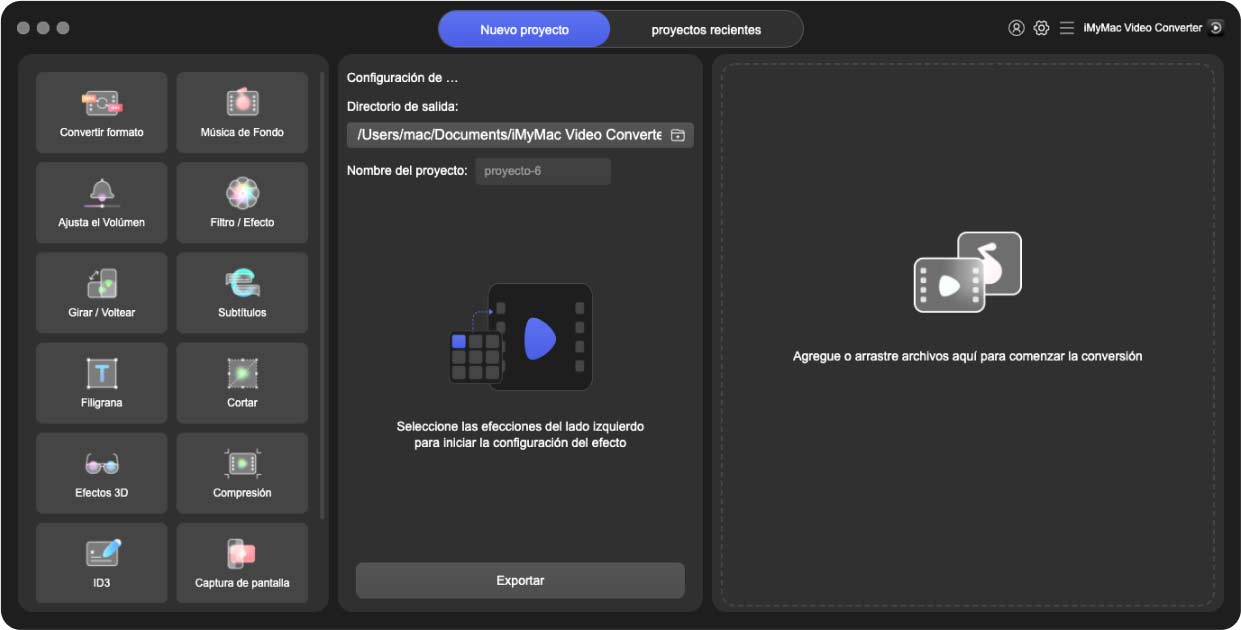
Paso 2. Agregue archivos y elija la configuración
Coloque sus archivos MOV dentro del software haciendo clic en "Agregar archivos" en la parte superior de la interfaz. Simplemente arrastre y suelte como una forma alternativa de agregar sus videos MOV. Elija "MP4" como el formato de salida que desee. Cambie otras configuraciones según lo desee.

Paso 3. Seleccione el destino y convierta
Ahora, seleccione la carpeta de destino donde se guardará el archivo de salida. Luego, haga clic en "Convertir" o "Convertir todo" para iniciar el proceso de conversión. Una vez completado, deberá visitar la carpeta de destino para ver una copia de los archivos MP4 recién convertidos.

Parte 3. Otras formas de convertir MOV a MP4 (versión macOS)
Método 01. ¿Puedo convertir MOV a MP4 en iMovie?
¿Puede convertir MOV a MP4 en iMovie? iMovie es una herramienta incorporada en las computadoras macOS que se puede utilizar para convertir archivos de video de un formato a otro. También es una herramienta de edición de video que se puede descargar dentro de la App Store si aún no lo tiene en su Mac.
Estos son los pasos sobre cómo convertir MOV a MP4 en Mac iMovie:
1. Inicie iMovie
Abra la aplicación iMovie en su computadora yendo a Finder y visitando "Aplicaciones". En la lista que aparece, seleccione iMovie. Una vez que se inicia, elija el menú llamado "Archivo" y se mostrará un menú desplegable. En esta lista desplegable, haga clic en "Nueva película".
2. Importar medios
Haga clic en el botón grande con la etiqueta "Importar medios" y se abrirá el navegador de medios. Elija los archivos que desea importar y presione "Importar seleccionados" en la esquina inferior derecha.
Después de esto, el archivo se importará a la interfaz de iMovie. Haga clic en este archivo para mostrar un borde amarillo que lo rodea. Luego, presione el menú para "Archivo" dentro de la barra de herramientas de la aplicación. Elija "Compartir" en el menú desplegable y seleccione "Archivo".
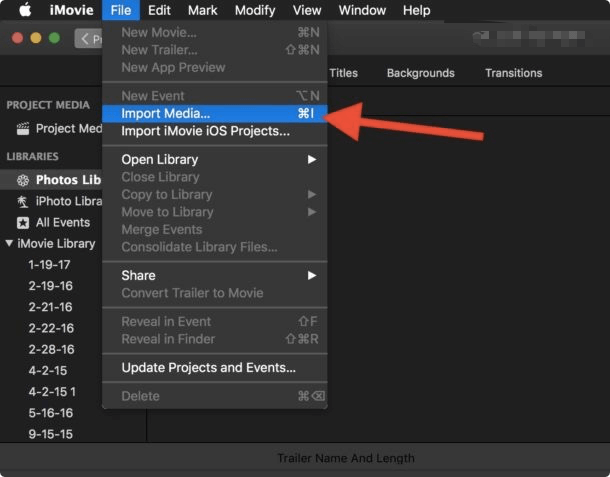
3. Ajustar la configuración de salida
Puede modificar la configuración de salida si lo desea. Puede cambiar la descripción, las etiquetas, el formato, la resolución, la calidad y la velocidad de compresión. Después de eso, haga clic en "Siguiente".
4. Elija Nombre de archivo y Guardar
El paso final del proceso consiste en elegir un nombre de archivo y una carpeta de destino. Luego, presione "Guardar". La barra de progreso se verá como un círculo en la parte superior derecha de iMovie. Una vez que finaliza el proceso de exportación, aparecerá una notificación de escritorio. En este momento, ha aprendido cómo convertir MOV a MP4 (Mac) usando iMovie.
Consejos: Si usa iMovie durante mucho tiempo y considera que es más lento que antes, puede hacer algo para acelerarlo.
Método 02. Cómo convertir MOV a MP4 en Mac usando la técnica de "Cambio de nombre de archivo"
¿Cómo convertir un archivo .mov a mp4? MP4 es en realidad un subconjunto del formato MOV anterior. Por lo tanto, también puede simplemente cambiar el nombre del archivo para cambiar el formato de video de MOV a MP4 en Mac. No se requiere conversión real. Esto funciona en macOS y PC con Windows.
Aquí están los pasos sobre cómo hacerlo:
- Busque la carpeta que contiene el archivo MOV y vaya a esa ubicación de carpeta.
- Luego, haga clic derecho en su archivo MOV y luego haga clic en "Cambiar nombre". Esto le permitirá cambiar el nombre del archivo, incluida la extensión del video MOV.
- Cambie la extensión de .MOV a la de .MP4. Esto se ubicará al final del nombre del archivo.
- Una vez que presione "Volver" o "Entrar", aparecerá un mensaje que le preguntará si realmente desea cambiar la extensión.
- Confirme que desea modificar la extensión del archivo. macOS le advertirá al respecto porque puede hacer que el archivo sea ilegible.
- Por lo tanto, en su computadora Mac, haga clic en el botón "Usar .MP4" en la ventana que se muestra.
- Abra el archivo recientemente renombrado para probarlo. Ahora estará en formato MP4. Asegúrese de que se reproduzca en su reproductor multimedia dentro de macOS.
Por lo general, puede revertir la extensión a .MOV si no funciona. O bien, puede probar el siguiente método a continuación.
Método 03. Cómo convertir MOV a MP4 en Mac usando QuickTime 7 Pro
QuickTime es una herramienta integrada en versiones anteriores de macOS. Sin embargo, primero debe descargar la versión de QuickTime 7. Luego, puede ingresar su clave de registro para habilitar funciones adicionales dentro de ella.
Estos son los pasos sobre cómo convertir .mov a .mp4 usando QuickTime:
- Primero, debe descargar QuickTime 7 desde el sitio web oficial. Luego, instálelo siguiendo las indicaciones en la pantalla. Inicie la carpeta Utilidades para abrir QuickTime Player.
- Haga clic en el menú con la etiqueta "QuickTime Player 7" y luego elija "Registro". Ingrese su clave para el registro para desbloquear funciones Pro adicionales.
- Localice el archivo MOV que desea convertir a MP4. Ahora, haga clic derecho en el archivo y asegúrese de abrirlo con su aplicación QuickTime recién instalada.
- Ahora, presione el menú "Archivo" y elija "Exportar". Esto solo se puede hacer con la versión registrada del programa.
- Ahora, haga clic en el menú para "Exportar" y elija la opción que dice "Película a MPEG-4". Esto le permitirá convertir MOV a formato MP4 fácilmente.
- Después de eso, haga clic en el botón "Guardar" para crear una versión MP4 de su archivo anterior. Esto tomará unos minutos dependiendo del tamaño de su película.
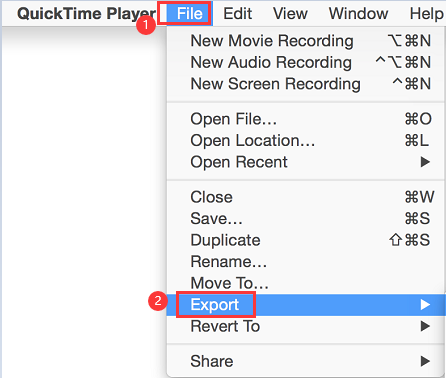
Método 04. Cómo convertir MOV a MP4 en Mac gratis en línea
¿Cómo convertir MOV a MP4 gratis? CloudConvert es una herramienta en línea basada en la web que se puede utilizar para convertir MOV a MP4 (Mac). Se puede usar para convertir muchos archivos de video, incluidos MP4, WEBM y AVI. Se ofrecen opciones que le permiten elegir calidad, resolución de video y tamaño de archivo.
Lo mejor de CloudConvert es que admite más de 200 formatos de archivo diferentes para la conversión. Estos incluyen audio, video, documentos, archivos, imágenes, presentaciones, libros electrónicos y hojas de cálculo. Con él, no es necesario descargar software en su computadora.
Solo necesita usar un navegador web para comenzar a convertir sus archivos. Los datos también son seguros, ya que los usuarios han creado y confiado en la plataforma desde 2012. Incluso puede recortar sus videos para colocar una hora de inicio y finalización en su archivo recién convertido.
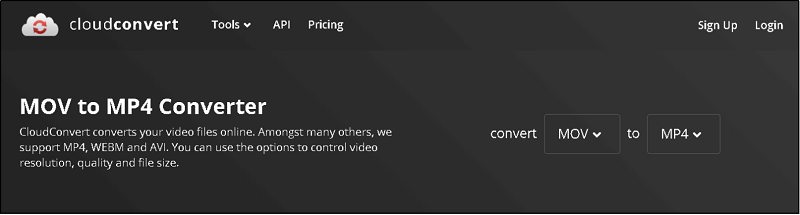
Método 05. Uso de VLC Media Player para convertir MOV a MP4
VLC Media Player es una herramienta popular entre los usuarios de Windows, por lo que puede convertir fácilmente MOV a MP4 en Windows. Afortunadamente, también se puede usar en computadoras macOS para convertir MOV a MP4. Primero, debe descargar VLC dentro de su computadora macOS. Por supuesto, debe obtener la versión para Mac de la herramienta.
Ahora, estos son los pasos sobre cómo convertir MOV a MP4 Mac con VLC:
- Agregue su archivo arrastrándolo y soltándolo hacia la interfaz del VLC Media Player. Haga clic en el menú de "Archivo" y luego elija "Convertir / Transmitir".
- Agregue el archivo nuevamente haciendo clic en "Agregar" en el lado derecho de la ventana que aparece.
- Haga clic en "Convertir / Transmitir" en la parte inferior de la ventana.
- Elija el formato de destino haciendo clic en la flecha desplegable para "Perfil". Asegúrese de elegir el formato MP4.
- Seleccione una carpeta de destino también. Haga esto haciendo clic en "Examinar".
- Finalmente, haga clic en el botón "Inicio" para iniciar el proceso de conversión. Su archivo se ubicará en la carpeta de destino que eligió anteriormente.
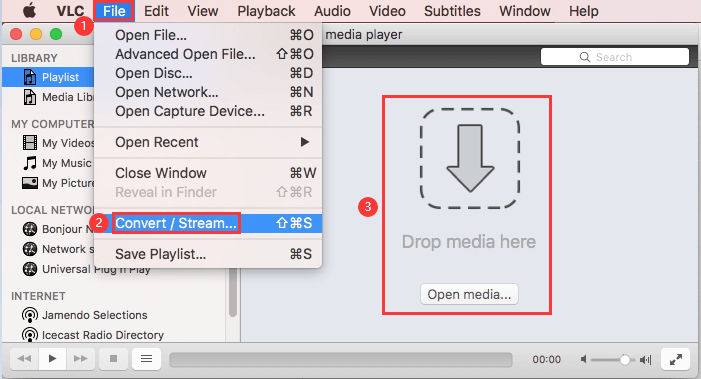
Método 06. Cómo convertir MOV a MP4 en Mac usando HandBrake
HandBrake es popular entre los usuarios de macOS cuando se trata de convertir archivos de video. Si desea un software gratuito que lo ayude a convertir MOV a MP4 (Mac), entonces este es el que debe obtener. La única desventaja de la herramienta es que tiene que pasar por una curva de aprendizaje.
La interfaz no se ve tan bien. Sin embargo, todavía se esfuerza por hacer que las conversiones sucedan para usted. HandBrake puede descargarse de su sitio web oficial y luego instalarse en su computadora macOS.
Parte 4. Conclusión
A estas alturas ya debería haber aprendido cómo convertir MOV a MP4 en Mac. Hemos dado una gran variedad de métodos para elegir: 7 en total. Sin embargo, recomendamos usar iMyMac Video Converter debido a su velocidad de conversión, funciones de edición y capacidades de mejora.
Obtener iMyMac Video Converter de forma gratuita puede hacerlo descargándolo aquí. Puede optar por una prueba gratuita para probar el producto primero. Una vez que conozca la herramienta, puede comprarla a través de una plataforma segura de pago en línea. ¡Disfrute de iMyMac hoy!



